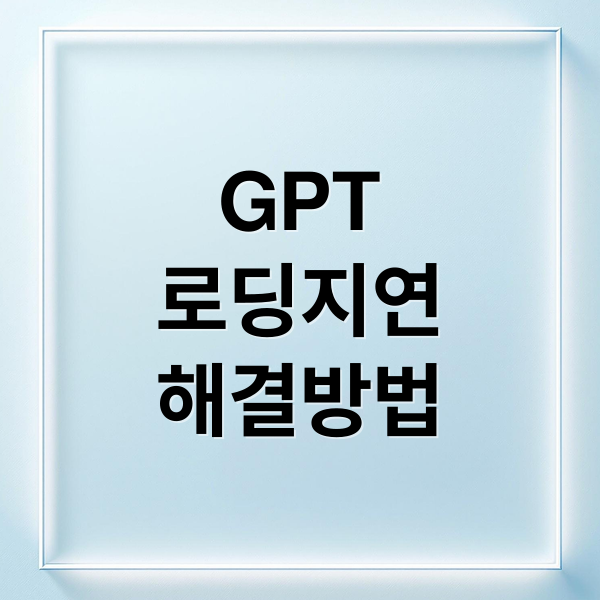
GPT를 사용하다 갑자기 느려지거나 멈춰서 답답하셨나요? 이는 많은 사용자들이 겪는 흔한 문제 중 하나예요. 오늘은 GPT 로딩 지연과 멈춤 현상의 주요 원인들을 살펴보고, 답답함 없이 GPT를 쾌적하게 사용할 수 있는 효과적인 해결 방법들을 자세히 알려드릴게요. 이 가이드가 여러분의 문제 해결에 도움이 되기를 바라요.
📋 GPT 멈춤 현상의 주요 원인

GPT가 갑자기 느려지거나 멈추는 데에는 여러 가지 이유가 있어요. 주요 원인들을 함께 알아볼까요?
발생 원인 분석
- 서버 과부하: 전 세계 사용자가 몰리는 시간대에 OpenAI 서버에 부하가 걸려요.
- 인터넷 연결 불안정: 와이파이 신호가 약하거나 인터넷 회선에 문제가 있을 수 있어요.
- 브라우저 문제: 오래된 브라우저 버전이나 쌓인 캐시, 쿠키가 영향을 줘요.
- OpenAI 모델 오류: 새로운 기능이나 모델 업데이트 후 일시적인 문제가 발생하기도 해요.
- 질문 복잡성: 너무 길거나 복잡한 질문은 GPT가 처리하는 데 시간이 오래 걸려요.
저도 밤늦게 사용하다가 갑자기 멈춰서 당황했던 적이 많아요. 대부분 서버 문제더라고요.
이처럼 다양한 원인이 있지만, 대부분 간단한 방법으로 해결할 수 있으니 너무 걱정하지 마세요.
💡 서버 및 네트워크 문제 해결하기
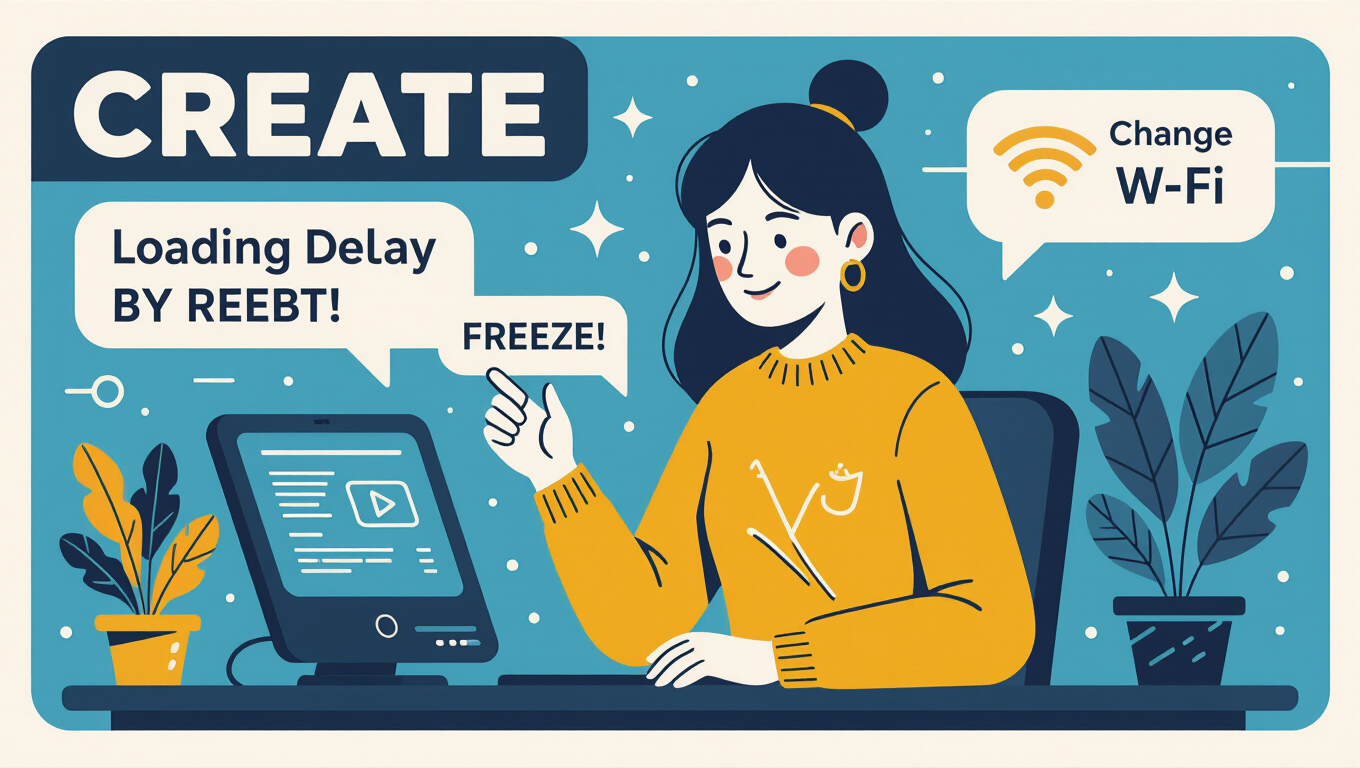
GPT 로딩 지연과 멈춤의 흔한 원인인 서버 과부하와 네트워크 문제는 이렇게 해결할 수 있어요.
서버 과부하 대응
- 사용자 적은 시간 이용: 사용자가 몰리는 피크 시간대(예: 한국 시간 저녁)를 피해서 접속해 보세요.
- 잠시 기다렸다가 재접속: 서버 과부하는 일시적인 경우가 많으니 몇 분 또는 몇 시간 기다렸다가 다시 시도하는 것이 좋아요.
네트워크 문제 해결
- 와이파이/라우터 재부팅: 공유기를 껐다 켜서 인터넷 연결 상태를 개선해 보세요.
- 다른 인터넷 환경 사용: 모바일 데이터나 다른 와이파이 환경으로 접속해보는 것도 좋은 방법이에요.
- 회사 네트워크 확인: 회사 방화벽 설정 때문에 접속이 차단될 수도 있으니 네트워크 관리자에게 문의하거나 개인 데이터를 사용하세요.
- DNS 서버 변경: DNS 서버 설정을 8.8.8.8 또는 8.8.4.4로 변경하면 응답 속도를 향상시킬 수 있어요.
저는 와이파이 문제일 때 공유기 재부팅만으로도 바로 해결된 경험이 있어요. 네트워크 상태를 먼저 확인하는 게 중요하더라고요.
서버 상태가 정상인데도 문제가 있다면 네트워크 연결을 꼭 확인해 보세요.
🧹 브라우저 캐시/쿠키 정리
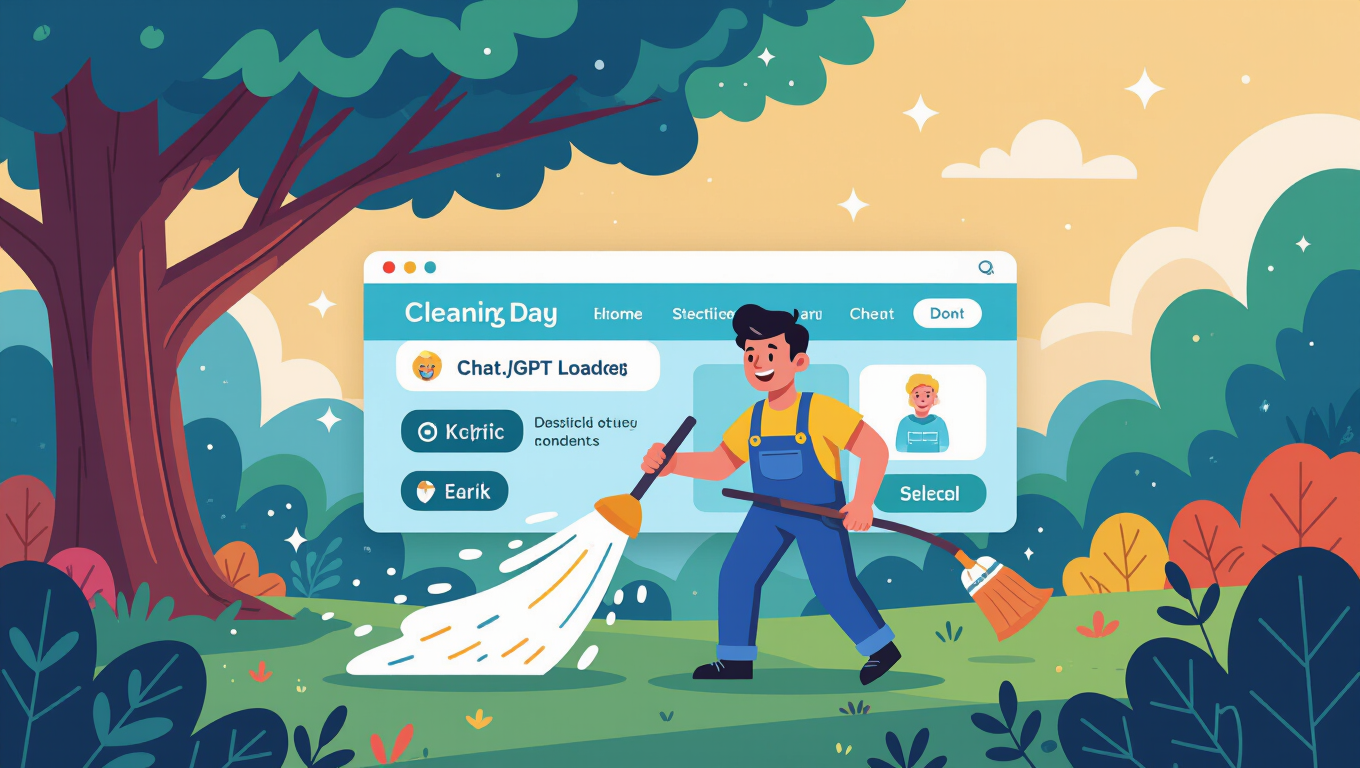
ChatGPT가 갑자기 멈추거나 로딩이 너무 느려서 답답했던 적, 있으시죠? 이럴 때 가장 먼저 점검해야 할 부분 중 하나가 바로 브라우저 캐시와 쿠키랍니다.
캐시/쿠키가 문제인 이유
- 임시 파일 누적: 브라우저 캐시와 쿠키는 웹사이트 데이터를 임시로 저장해요.
- 성능 저하 유발: 시간이 지나면서 이 파일들이 너무 많이 쌓이거나 손상되면 GPT 로딩을 방해할 수 있어요.
📝 브라우저 캐시/쿠키 삭제 방법 (Chrome 기준)
- 브라우저 설정 열기: Chrome 우측 상단 점 세 개 메뉴를 클릭하고 ‘설정’으로 이동해요.
- 개인정보 및 보안 선택: 설정 메뉴 좌측에서 ‘개인정보 및 보안’ 항목을 찾아요.
- 인터넷 사용 기록 삭제: ‘인터넷 사용 기록 삭제’를 클릭해요.
- 항목 선택 및 삭제: ‘캐시된 이미지 및 파일’, ‘쿠키 및 기타 사이트 데이터’를 체크하고 기간을 ‘전체 기간’으로 설정한 후 삭제 버튼을 눌러요.
- 브라우저 재시작: 캐시 삭제 후 브라우저를 완전히 껐다가 다시 켜주세요.
캐시 삭제만으로도 체감 속도가 확 빨라지는 경우가 많으니 꼭 해보세요! 특히 오랫동안 안 했다면 효과가 클 거예요.
다른 브라우저도 비슷한 방식으로 캐시와 쿠키를 삭제할 수 있으며, 시크릿 모드 사용도 임시 해결책이 될 수 있어요.
✍️ 질문 간결하게 만들기
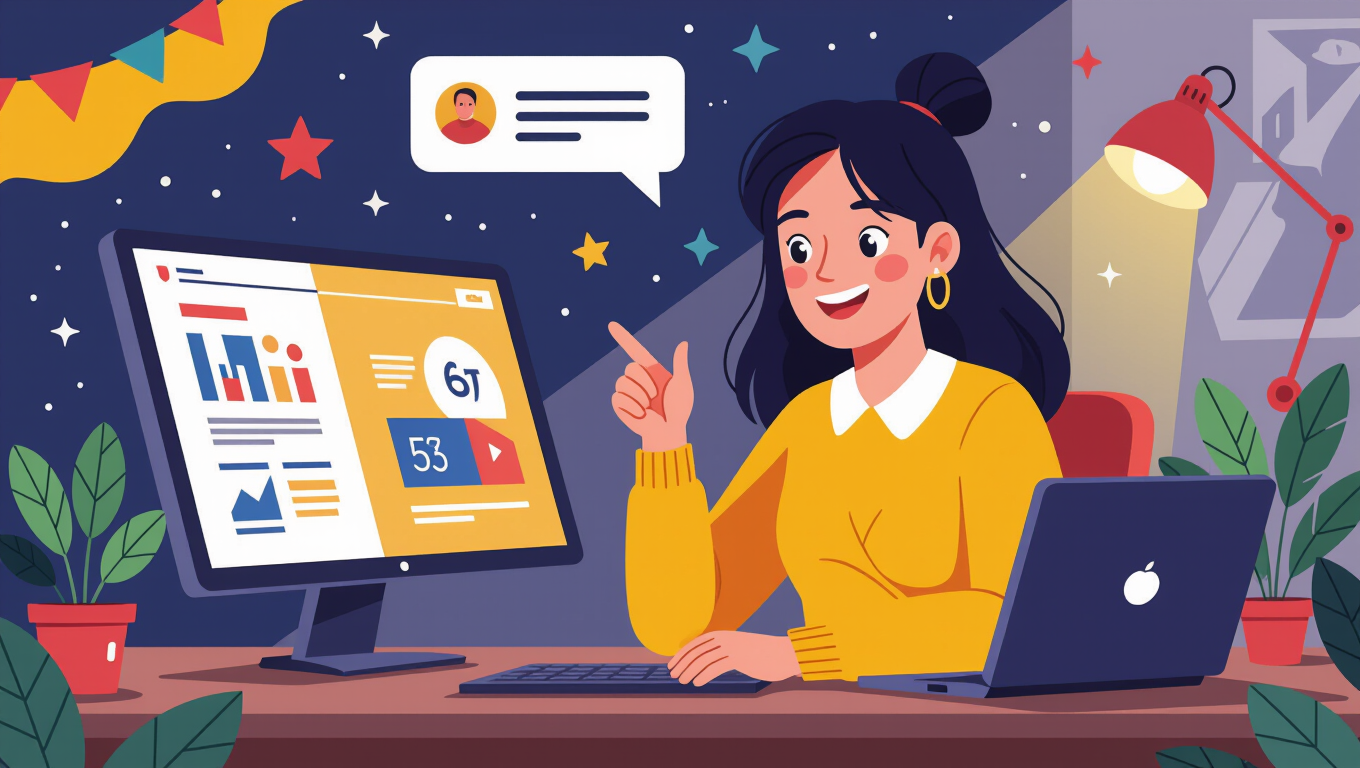
챗GPT를 사용하다 보면 갑자기 로딩이 길어지거나 멈추는 경험, 다들 한 번쯤 있으시죠? 특히 질문이 너무 길거나 복잡할 때 이런 문제가 자주 발생하는데요.
질문 복잡성이 미치는 영향
- 처리 시간 증가: GPT는 복잡한 질문을 처리하는 데 더 많은 시간과 자원을 소모해요.
- 오류 발생 가능성: 때로는 너무 복잡한 질문이 시스템 오류를 유발하기도 해요.
질문 간결화 전략
- 질문 잘게 쪼개기: 하나의 긴 질문 대신, 짧고 명확한 질문 여러 개로 나눠서 순차적으로 물어보세요.
- 핵심 키워드 사용: 장황하게 설명하는 대신, 핵심 명령어와 키워드만 간결하게 전달해 보세요. (예: “이 글 100자 요약”, “핵심 3가지 정리”)
질문을 짧게 바꿨더니 응답 속도가 훨씬 빨라져서 놀랐어요. GPT도 사람처럼 한 번에 하나씩 처리하는 게 편한가 봐요.
이렇게 질문의 복잡성을 줄이면 챗GPT가 훨씬 빠르고 정확하게 답변해 줄 거예요.
📊 OpenAI 서버 상태 확인
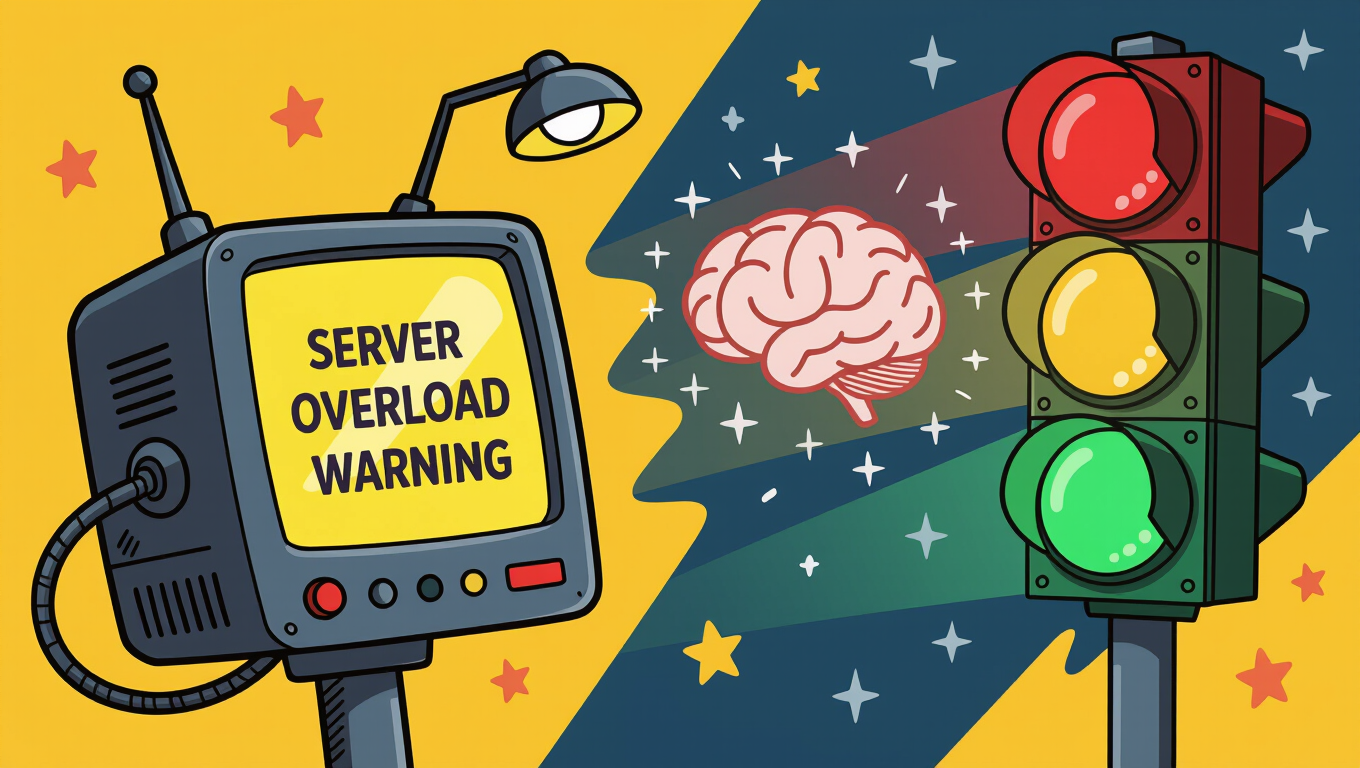
OpenAI 서버 상태를 실시간으로 확인하고 대응하는 방법을 알아두면, ChatGPT가 멈췄을 때 당황하지 않고 빠르게 대처할 수 있어요.
서버 상태 확인 방법
- OpenAI 공식 상태 페이지: status.openai.com 에서 ChatGPT를 포함한 서비스들의 현재 상태를 실시간으로 확인할 수 있어요. (녹색: 정상, 노란색: 성능 저하, 빨간색: 중단)
- DownDetector.com: 사용자 신고 기반으로 서비스 장애 여부를 빠르게 파악할 수 있는 외부 사이트예요.
- SNS 및 커뮤니티: 트위터에서 #ChatGPTDown 같은 해시태그를 검색하거나 Reddit의 r/ChatGPT 커뮤니티를 방문하여 다른 사용자들의 반응을 확인해 보세요.
저는 문제가 생기면 바로 공식 상태 페이지부터 확인하는 습관이 생겼어요. 서버 문제면 기다리는 게 답이더라고요.
만약 OpenAI 서버에 문제가 없다면, 내 인터넷 연결 상태나 브라우저 설정을 점검해야 해요.
🔑 계정 및 세션 문제 해결

계정 인증이나 세션 만료 때문에 챗GPT가 멈추는 경험, 다들 한 번쯤 있으시죠? 이런 문제는 생각보다 간단하게 해결할 수 있답니다.
계정/세션 문제 해결 단계
- 강력 새로고침:
Ctrl + F5(Windows) 또는Cmd + Shift + R(Mac)을 눌러 브라우저 캐시를 무시하고 새로고침해요. - 로그아웃 후 재로그인: 세션이 만료되었거나 계정 정보에 문제가 있을 때 가장 효과적인 방법이에요.
- 다른 기기 로그아웃: 여러 기기에서 동시에 접속 중이라면 세션 충돌이 일어날 수 있으니 사용하지 않는 기기에서는 로그아웃해요.
- 비밀번호 재설정: 비밀번호를 잊어버렸다면 이메일을 통해 쉽게 재설정할 수 있어요.
- 결제 정보 확인 (Plus 구독자): 유료 구독자라면 결제 수단이 유효한지, 구독이 정상적으로 유지되고 있는지 확인해 보세요.
- 새 대화 시작: 기존 대화 세션에 문제가 발생했다면 ‘새 대화 시작’을 눌러 새로운 세션을 열어보세요.
- 불필요한 프로그램 종료: 컴퓨터 메모리 여유를 확보하면 브라우저 성능 개선에 도움이 될 수 있어요.
가끔 세션이 만료되었다는 메시지가 뜨면 로그아웃 후 재로그인하는 게 제일 빠르더라고요. 복잡하게 생각할 필요 없어요.
이 방법들로 해결되지 않으면 OpenAI 서버 과부하일 가능성도 있으니 잠시 기다려 보는 것도 방법이에요.
🛡️ 쾌적한 GPT 사용을 위한 예방

GPT 사용 환경 최적화를 위한 예방 조치는 갑작스러운 문제 발생을 막고, 더욱 쾌적하게 GPT를 사용할 수 있도록 도와줘요.
사용 환경 최적화 팁
- 브라우저 관리-캐시/쿠키 주기적 삭제: 일주일에 한 번 정도 브라우저 설정에서 캐시와 쿠키를 정리해 주세요.
- 브라우저 최신 버전 유지: 항상 최신 상태로 업데이트하여 호환성 문제를 예방해요.
- 확장 프로그램 정리: 사용하지 않는 브라우저 확장 프로그램은 비활성화하거나 삭제하여 충돌 가능성을 줄여요.
- 네트워크 환경 점검-안정적인 연결 사용: 가능하다면 유선 연결이 무선보다 안정적이에요.
- 와이파이 환경 개선: 공유기 위치 조정, 5GHz 대역 사용 등을 시도하여 신호 강도를 높여요.
- VPN 사용 주의: GPT 사용 시에는 VPN을 잠시 끄는 것이 연결 안정성에 도움이 될 수 있어요.
- 사용 습관 개선-질문 짧게 나누기: 한 번에 너무 긴 대화나 과도한 요청은 피하고 질문을 나눠서 입력해요.
- 중요 내용 미리 복사: 혹시 모를 오류나 끊김에 대비해 중요한 내용은 미리 복사해두는 습관을 들여요.
- Plus 플랜 고려: 유료 플랜은 서버 접속 우선순위를 높여주어 더욱 안정적인 사용이 가능해요.
미리미리 브라우저 정리만 해줘도 확실히 멈추는 일이 줄어드는 것 같아요. 작은 습관이 큰 차이를 만들어요.
이런 예방 조치들이 갑작스러운 문제 발생을 막아주고, GPT를 더욱 원활하게 사용할 수 있도록 도와줄 거예요.
📌 마무리

지금까지 GPT 로딩 지연과 멈춤 현상의 다양한 원인과 그에 따른 해결 방법들을 자세히 알아보았어요. 서버 문제, 네트워크, 브라우저, 질문 방식, 계정 오류 등 여러 요인이 영향을 미칠 수 있지만, 대부분 오늘 알려드린 간단한 팁들로 충분히 해결 가능해요. 이제 GPT 사용 중 답답함을 느끼실 때 이 가이드에서 알려드린 해결 방법들을 하나씩 시도해 보세요. 꾸준한 관리와 올바른 사용 습관을 통해 더욱 빠르고 안정적으로 GPT를 활용하며 생산성을 높이시길 바라요!
자주 묻는 질문
GPT 로딩 지연이나 멈춤 현상이 자주 발생하는 이유는 무엇인가요?
서버 과부하, 불안정한 인터넷 연결, 브라우저 문제(캐시/쿠키), 복잡한 질문, OpenAI 서버 오류 등 다양한 원인이 있을 수 있습니다.
서버 과부하일 때 제가 할 수 있는 해결 방법이 있나요?
사용자가 적은 시간대에 접속하거나, 잠시 기다렸다가 다시 시도하는 것이 좋습니다. OpenAI 공식 상태 페이지를 확인하여 서버 상태를 파악하는 것도 도움이 됩니다.
브라우저 캐시나 쿠키를 삭제하면 정말 도움이 되나요?
네, 브라우저에 쌓인 캐시와 쿠키는 GPT 성능 저하의 원인이 될 수 있습니다. 주기적으로 삭제하면 로딩 속도 개선에 효과적입니다.
OpenAI 서버 상태는 어디서 확인할 수 있나요?
OpenAI 공식 상태 페이지(status.openai.com)에서 실시간으로 확인할 수 있습니다. DownDetector.com 같은 외부 모니터링 사이트나 관련 커뮤니티에서도 정보를 얻을 수 있습니다.
계정 인증 오류나 세션 만료 문제는 어떻게 해결하나요?
브라우저 새로고침, 로그아웃 후 재로그인, 비밀번호 재설정, 결제 정보 확인 등의 방법으로 해결할 수 있습니다.